相手の文章を引用せずに返信!iPhoneメールの使える小技


iPhoneでメールを普通に返信をしようとすると、必ず元のメールの本文を全文引用する形になりますが、必要ない場合は、なんとか非表示にする方法はないか…と思う人も多いことでしょう。
結論から言うと、iPhoneの設定で引用文をオフにすることはできません。iPhoneのメールは、一部分だけ引用して返信することはできますが、一切引用をしないで返信するという機能はありません。引用文が不要な場合は、手動で引用文を消すか、新規メールを作成する必要があるのです。
今回はこんなときに使える、返信時に引用文を表示しないテクニックを紹介します。
引用文を削除する方法
引用文を非表示にするには、引用文自体を返信メールから削除することが手っ取り早いテクニックです。
メールの返信画面で何もない部分を長押ししてください。
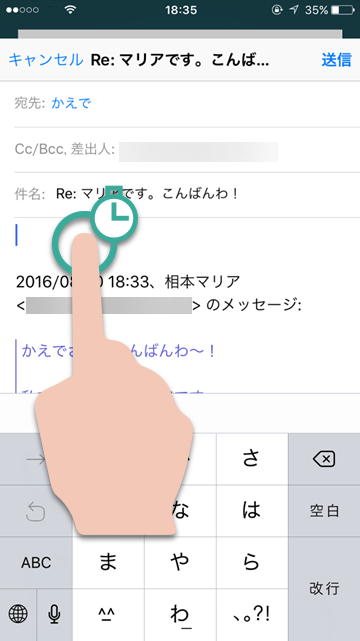
すると、以下のような選択肢が表示されます。ここで「全選択」を選びます。
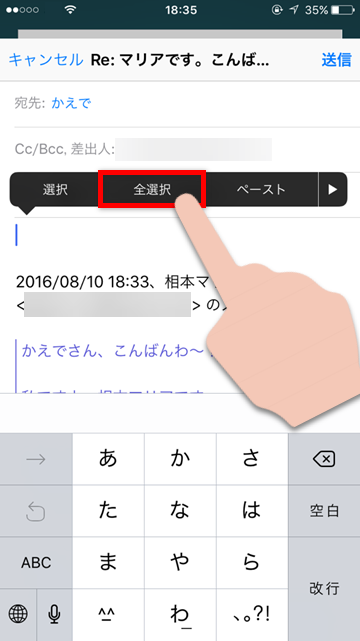
この状態でキーボードの「×」をタップすると、引用文をすべて削除することができます。
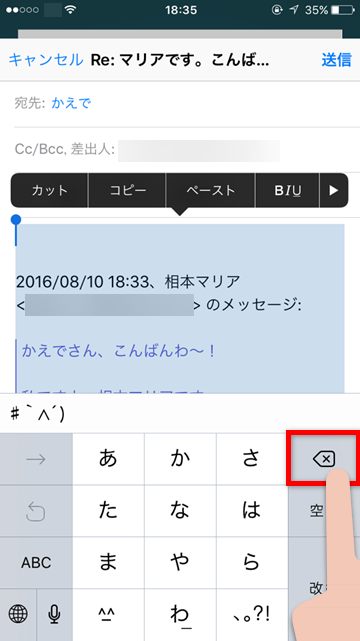
新しいメールを作成する方法
もう一つのテクニックとして、引用文のないメールを送る方法があります。
まず、返信したいメールの差出人をタップします。
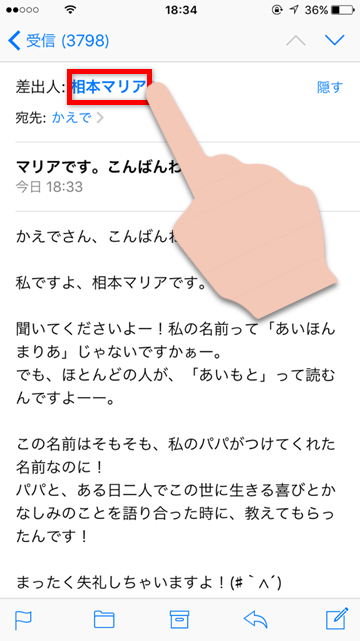
そしてプロフィール画面でメールアドレスをタップします。
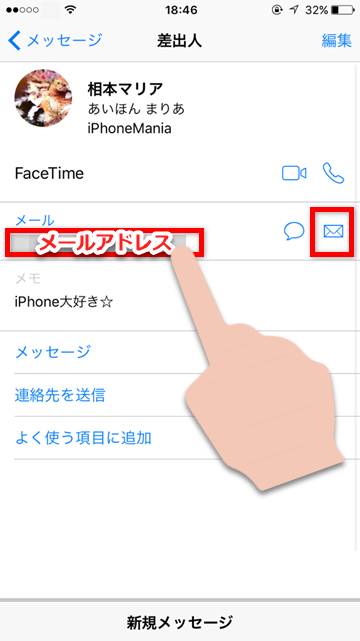
すると、新規メールの作成画面になります。この状態でメールを打てば、引用文はありません。
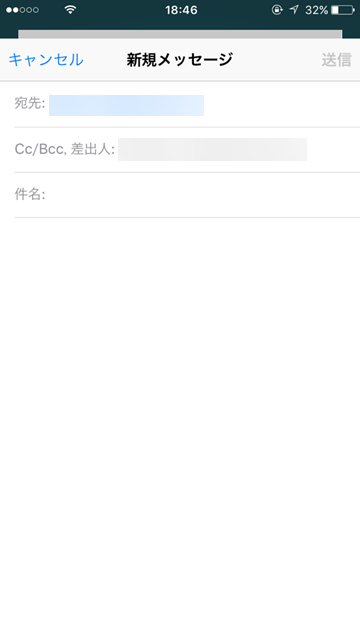
ただ、件名もない状態になるので、送られた相手が返信メールだと分かりづらい可能性があります。
相手のメールをもう一度見たい時は
どちらの方法も、引用文を消してしまうため、長いメールの返信を書くときに内容が思い出せなくなってしまいがちです。
しかし、実はiPhoneのメール画面の上部を下にスワイプすると、返信を書いている途中でも元のメールを呼び出すことができます。
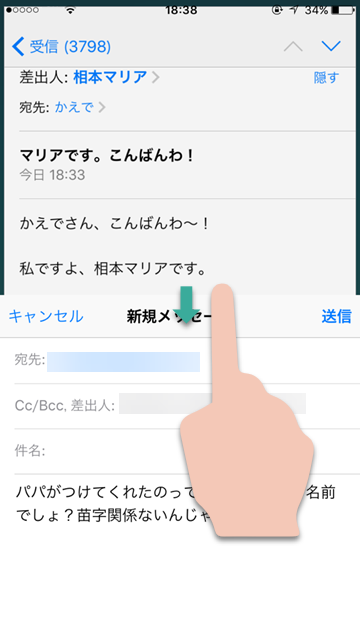
さらに、元のメール画面でも、一番下にある編集中のメールタイトルをタップすれば、返信画面に戻ることも出来ます。
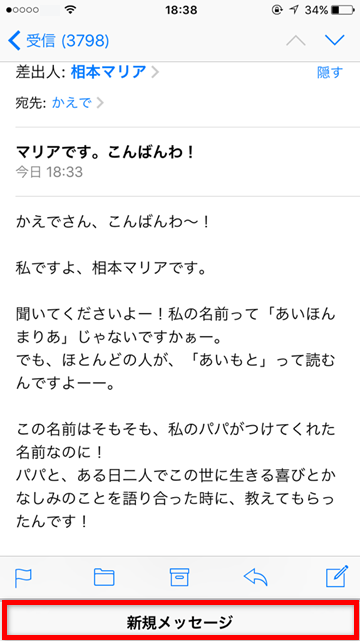
こうすることで、引用文がなくてもメールの返信がしやすくなるので、覚えておいて損はないテクニックです!
iOS10ではどうなる?
iOS9.3.4の段階では、残念ながらメールの引用文機能をオフにすることはできませんが、今年秋に正式リリースが予定されているiOS10では、引用文に関する機能が追加される可能性もゼロではありません。
LINEなどの普及に従ってメールを使う機会は減ってきていますが、まだまだビジネスシーンではメールが一般的。iOS10のアップデートでメールアプリが便利になることに期待しましょう!
(かえで)

